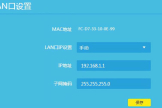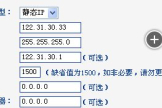tplink路由器静态ip怎么获取(tplink路由器静态ip获取方法)
在配置网络中,有时候需要为路由器设置静态IP地址,以便更好地管理和控制网络连接。如果你使用的是TPLink品牌的路由器,下面将介绍如何获取静态IP地址。
确保你的计算机已经连接到TPLink路由器的网络。可以通过有线或无线连接方式进行。
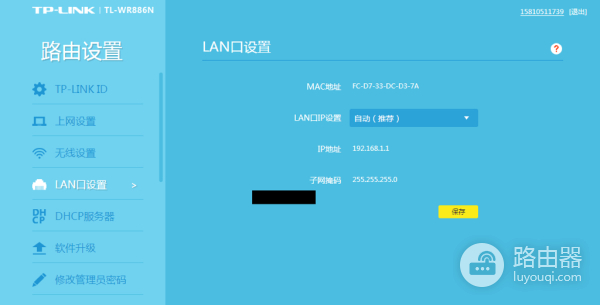
打开你的浏览器,并在地址栏输入路由器的默认IP地址。通常情况下,TPLink路由器的默认IP地址为192.168.0.1或192.168.1.1。如果你不确定路由器的IP地址,可以查看路由器的说明书或者在TPLink官方网站上寻找相关信息。
输入路由器的IP地址后,按下回车键,将会显示TPLink路由器的登录页面。在登录页面中输入你的用户名和密码,如果你没有修改过默认设置,用户名和密码通常都是admin。如果你修改过用户名和密码,需要输入你自己设置的登录信息。
成功登录后,你将进入TPLink路由器的管理界面。在管理界面中,找到并点击"网络设置"选项。
在网络设置页面中,看到路由器的当前IP地址。如果你想要将此IP地址设为静态IP,点击"静态IP"选项。
在静态IP设置页面中,要手动输入IP地址、子网掩码、默认网关以及DNS服务器的信息。IP地址是你想要为路由器设置的静态IP地址,子网掩码是用来划分网络的一个参数,通常为255.255.255.0。默认网关和DNS服务器的信息可以在你的网络服务提供商那里获得。输入完毕后,点击"保存"按钮。
保存成功后,你的TPLink路由器将会使用你所设定的静态IP地址进行网络连接。通过重新登录来确认设置是否生效。
获取TPLink路由器的静态IP地址可以通过以下几个步骤完成:首先登录路由器的管理页面,然后找到"网络设置"选项,接着在静态IP设置页面中手动输入IP地址、子网掩码、默认网关和DNS服务器的信息,并保存设置。